
时间:2020-09-28 11:13:22 来源:www.win10xitong.com 作者:win10
我们的电脑都安装的是windows系统来进行办公或者娱乐,有时候会遇到一些比如win10本地连接怎么设置按流量计费网络的问题。如果是新手遇到这个情况的话不太容易解决,会走很多弯路。那么win10本地连接怎么设置按流量计费网络问该怎么办呢?我们现在可以按照这个步骤:1、按Win+R打开运行,输入regedit回车打开注册表编辑器;2、展开以下位置就解决了。结合下面的图文,就可以彻底知道win10本地连接怎么设置按流量计费网络的具体操作要领。

将本地连接设置为按流量计费网络后,Windows更新将不会自动下载,对于不喜欢Win10自动更新的朋友来说会比较实用。同样,Windows应用商店应用也不会自动下载更新,当然,这一项可在商店中设置。
1、按Win+R打开运行,输入regedit回车打开注册表编辑器;
2、展开以下位置:
HKEY_LOCAL_MACHINE\SOFTWARE\Microsoft\Windows NT\CurrentVersion\NetworkList\DefaultMediaCost
3、获取子项DefaultMediaCost的管理员权限。
4、在右侧找到Ethernet,该项即为本地连接(以太网),双击,将其值修改为2;
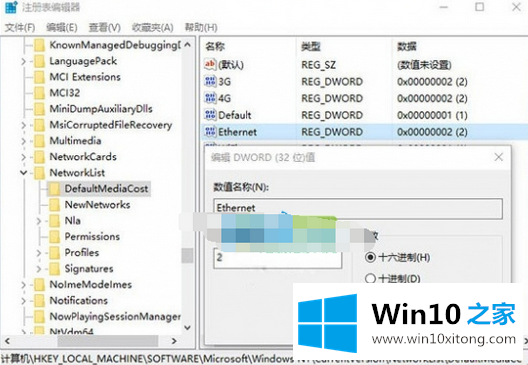
5、重启后即可将本地连接设置为按流量计费网络。
今天的这篇教程就是详细的讲了win10本地连接怎么设置按流量计费网络的具体操作要领,我们由衷的感谢你对本站的支持。